![]()
パスワードを忘れたユーザーの、パスワード再設定も本機能で行います。
| この機能はスマートタブレット端末(iPad/Androidタブレット)では利用頂けません。
パソコンからご利用ください。 |
ユーザーの情報を変更します。
|
パスワードを忘れたユーザーの、パスワード再設定も本機能で行います。 |
≪ユーザー管理≫画面を表示します。
<所属>枠内にある所属一覧から、ユーザー情報を変更するユーザーが登録されている所属を選択します。
<ユーザー>枠内に選択した所属に登録されているユーザー一覧が表示されるので、変更するユーザーをダブルクリックするか、ユーザーを選択し「変更」ボタンをクリックします。
≪ユーザー情報を変更≫ダイアログが表示されます。
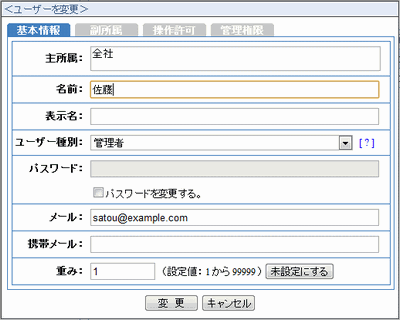
現在のパスワードは画面上に表示されません。
情報を変更し、「変更」ボタンをクリックすると、ユーザー情報が変更されます。
パスワードを変更する場合は、「パスワードを変更する」のチェックボックスにチェックをつけ、パスワード入力欄に新しいパスワードを入力します。
|
変更する各項目についてはユーザーを登録するを参照して下さい。 |